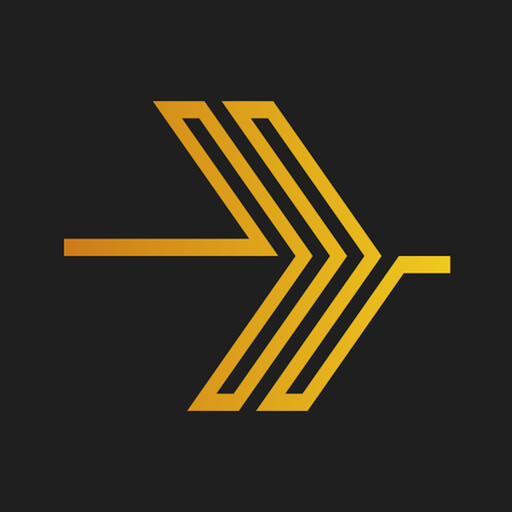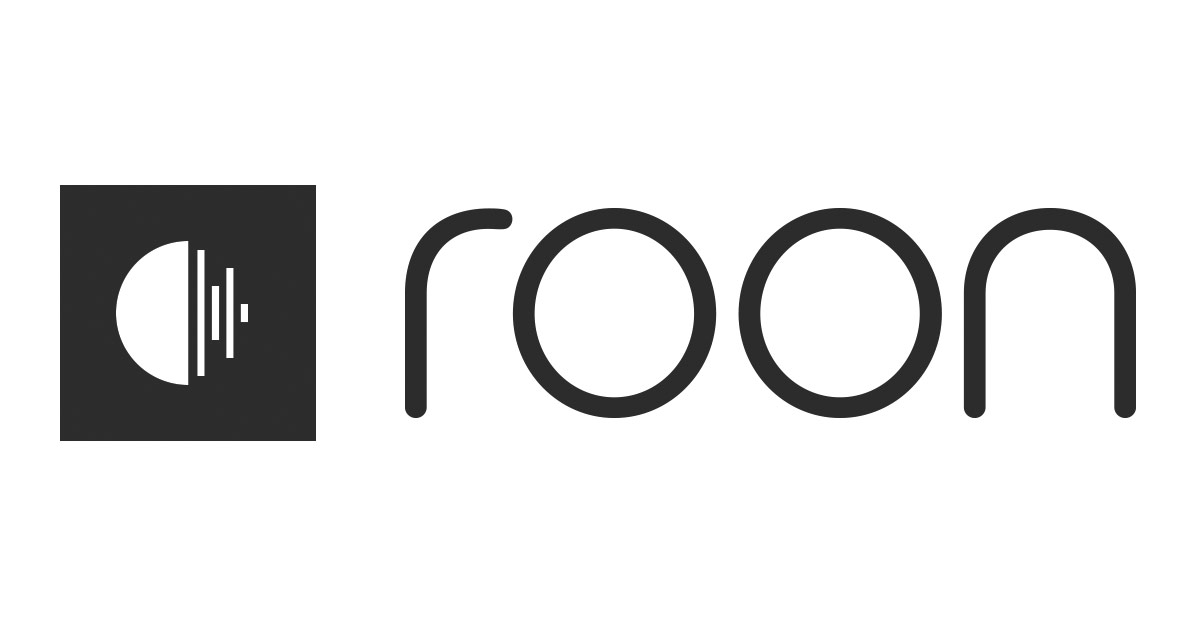Blog已设置完成的项目列表
添加博客主题
修改博客头像和背景
修改博客载入动画
设置个人信息图标 简介 链接
完成域名绑定
设置评论区功能
添加about tag categories页面
添加主页live2d插件
添加随机文章封面
添加页面顶部图
更换博客域名到032.im
将博客dns托管到dnspod
Hello World
Welcome to Hexo! This is your very first post. Check documentation for more info. If you get any problems when using Hexo, you can find the answer in troubleshooting or you can ask me on GitHub.
Quick StartCreate a new post$ hexo new "My New Post"
More info: Writing
Run server$ hexo server
More info: Server
Generate static files$ hexo generate
More info: Generating
Deploy to remote sites$ hexo deploy
More info: Deployment
Music Auto Tagger - 基于音频指纹的智能音乐库整理工具
Music Auto Tagger - 让你的音乐库自动拥有完美标签项目简介Music Auto Tagger 是一个我开发的基于音频指纹和时长序列指纹的自动化音乐整理工具。它专为 NAS 和服务器环境设计,能够监控下载目录,自动识别音乐文件,补全元数据(包括歌词),并整理归档到你的音乐库中。
核心价值: 告别杂乱无章的音乐文件夹,让你的音乐库自动拥有完美的标签、封面和歌词。
为什么开发这个项目?作为一个音乐爱好者,我经常会下载各种音乐文件。但这些文件往往存在以下问题:
文件名乱码或不规范 (如 track01.mp3, 未知艺术家 - 未知歌曲.mp3)
缺少标签信息(艺术家、专辑、年份等)
没有封面图片
缺少歌词文件
手动整理这些文件既费时又容易出错。市面上虽然有一些音乐管理工具,但要么功能不全,要么不支持自动化运行,要么需要付费。因此我决定开发一个开源的、全自动的音乐整理工具。
核心特性🎧 音频指纹识别使用 Chromaprint (AcoustID) 技术,即使文件名是乱码也能精准识别歌曲。这是项目的核心功能之一。
📝 权威元数据源数据源自 MusicBrainz 音 ...
【手办展示01】近一年购入的手办展示
记录一下近一年时间购买的手办,做个展示和简单的评价。也久违的更新一下博客内容手办信息冴えない彼女の育てかた Fine 加藤 恵 Memorial ver.
角色名称: [加藤 恵 ]
作品来源: [[路人女主的养成方法 Fine]
制造商: [Alter]
比例/系列: [1/7]
发售日期: [2024.8.3]
购入渠道: [日本煤炉]
购入价格: [1000 RMB]
简评
造型设计:简单耐看吧
涂装质量:还是比较稳定的,没有什么大的缺点
细节表现:虽然说造型简单,但是细节意外的不错
性价比:这个价格其实难说有什么性价比
展示图片
ぼっち・ざ・ろっく!喜多郁代
角色名称: [喜多郁代]
作品来源: [孤独摇滚]
制造商: [GSC]
比例/系列: [1/7]
发售日期: [2025-07-16]
购入渠道: [B站市集]
购入价格: [499 RMB]
简评[在这里写对这个手办的评价,比如:]
造型设计:简单耐看吧
涂装质量:涂装一言难尽,硬要说的话说不上多精致
细节表现:乐器包的细节还可以,人物就说不上什么细节了
性价比:作为一 ...
2024年游戏游玩计划
因为近期实在是没有什么想写的但是放这这个博客在这里实在是感觉有些浪费于是准备把今年准备玩和已经玩了的游戏做一下总结汇总吧已经游玩1月
伊苏X -北境历险-
瑞奇与叮当 时空跳转
星球大战 绝地:幸存者
战神 诸神黄昏
总的来说一月基本上是补完了一下之前一直没玩但是想玩的ps5独占游戏
2月
女神异闻录3 Reload
二月的话基本上被P3R占据了大部分时间 其他时间大大概就是打打Dota2了
3月
最终幻想7 重生
圣兽之王
三月的主旋律是作为我买PS5的核心原因的FINAL FANTASY VII REBIRTH 不过这游戏实在是堆了太多游戏内容 50小时以后就有些玩不动了。不过香草社的圣兽之王倒是给了我很大的惊喜,内容拿捏到位质量优秀。
预计游玩4月
剑星
6月
艾尔登法环DLC 黄金树之影
8月
黑神话悟空
10月
暗喻幻想
可能游玩(包括今年可能发售,有点兴趣的游戏)浪人崛起
黑帝斯2
丝之歌
如何使用Orange Pi 制作一个Plexamp Headless模块
因为对于音频直通有需求,但是Roon的正版又太昂贵,顾最后决定使用香橙派来做一个Plexamp Headless模块来使用(因为比树莓派便宜
硬件: Orange Pi 开发板2g以上运存的版本 性能要高于树莓派3B 本人使用的是Orange Pi3 LTS 大概差不多的硬件基于linux的都可以吧。
软件: Plexamp Headless 当然你需要一个Plex Pass的账号。
安装过程进入你的香橙派SSH系统,默认的账号为root,密码为orangepi。
安装Node JS 安装curl -sL https://deb.nodesource.com/setup_16.x | sudo -E bash -
运行完毕后执行命令
sudo apt-get install -y nodejs
一般来说到这一步就安装好了环境,如果出现报错的话根据报错来解决问题。
安装Plexamp Headlesscurl https://plexamp.plex.tv/headless/Plexamp-Linux-he ...
The International 2023 赛后记录
TI12 今天也打完了稍微做点记录吧作为观众来说的话今年看得还算尽兴吧。从赛季初的假赛开挂风波,到完美世界的动手术式禁赛选手,今年的形式所有人都觉得不容乐观。但是AR和LGD的表现都出乎了我个人的预期。两队进入到了四强给了中国观众一个做梦的机会,AR的表现走到这一步可以说已经是一抹蓝色的奇迹,虽然最后并没有以一个完美的童话收尾。今年终究是属于雪碧的一年。总结来说的话大概是有些不甘又有些释然的一年。希望下一年今年打出来的新人可以继续进化吧。CNDOTA举盾可能已经是一种奢望了吧,但是未来谁知道呢。可能今年会是CN赛区新的起点也说不定。总之今年的口号:Make CN Dota Great Again!大概是做到了吧。
AR
TI12 Azure Ray - Walkout
Playoff Profiles - Azure Ray
Finals Profile - Azure Ray
AR入场
森哥
李斯
AR众人
LGD
TI12 LGD Gaming - Walkout
Playoff Profiles - LGD Gaming
【听音记录02】Reol-BLACK BOX
听音记录02
听音设备: HIFAMAN ARYA V2
前端: FiiO K9pro ESS版
听音软件: Roon
媒体文件规格: Flac 48Hz 24bit
媒体文件来源: Mora
记录日志: 之前就在期待的专辑,Reol久违的使用了Giga的编曲。虽然不少是之前推出的单曲但是顺序播放下来感觉整体专辑的完成度还不错。因为不太想买CD了所以这次在Mora购入了音源。
LyricDDD
作词:Reol作曲:Reol・Giga
Ya I’m a Maker and BreakerGiga Reol 任せな乗っかれ
Yo Ladies and Gentlemenお待ちどう夜が明けてく楽しいこと限定 それこそが原点
うちらが気になるシスタまあまあ自分らのペースさフリーダム思いつきに引火 出る出る金货みんな游び场スパシーバ いいないいな
锖びたしきたり解体 生きた词を売买いつもの今日に干杯 音から音へ浮浪Oh Mammy, 无问题 やらずにはいられなくない?I’m in control of my own fate.
I’m a BreakerDDD DDD DDD D ...
给Hexo追番插件展示页面添加顶部图的方法
找到_config.yml设置过的项目.bangumi: # 追番设置 enable: true source: bgm ……………………………… srcValue: ‘image‘ lazyloadAttrName: ‘data-src=image‘ loading: metaColor: color: webp: progress: extraOrder: order: extra_options: key: value
找到标注出来的这个 extra_options:的部分添加需要的代码具体情况要按照使用的hexo主题来添加
以Butterfly主题 为例顶部图的添加格式为 top_img: ‘图片路径或链接’
所以添加的代码为
extra_options: top_img: ‘/img/topimg09.jpg’
需要注意的一点是 extra_options这个选项在设置中有两个一个是追番列表的页面一个是追剧列表的页面设置需要分别设置,如果只设置了其中一个另一个是不会沿用生效的。
本地流媒体音乐库方案对比
Audio Station这个是群晖内置的一个音乐库方案,在我第一次尝试使用黑群晖作为nas的时候使用过。优点: 内置软件不需要付费不需要部署。使用流畅度还算好。
缺点: 群晖威联通这类国际nas厂家特有的对自身提供软件生态的敷衍,无论是UI还是交互体验都属于很糟糕的那一档。基本没有多少自定义设置。无自带音乐刮削器。
总结为只能说能用吧。
Plexamp这个Plexamp严格来说应该算是Plex这个大型本地数据库的一个赠品,不过经过常年的更新体验算是比较优秀。初次使用会让人眼前一亮。但是本人长期使用下来也发现了不少诟病的地方。优点: 目前已经是免费软件了,只要有一个Plex账号就可以用,当然一些功能还是需要Plex Pass账户才能解锁。不过个人认为那些功能是可有可无。移动版UI可以说是这些软件里面最好的。目前也支持中文了。因为是配合Plex库使用的所以也不需要额外部署服务器端这点算是比较的方便。拥有较好的音乐刮削功能。
缺点: 主要集中在Windows客户端上面,更新了三四年依然不支持比如WASAPI和ASIO这类独占音频模式导致这软件的播放体验很糟糕,特别是在你使用专业耳放和高端耳 ...